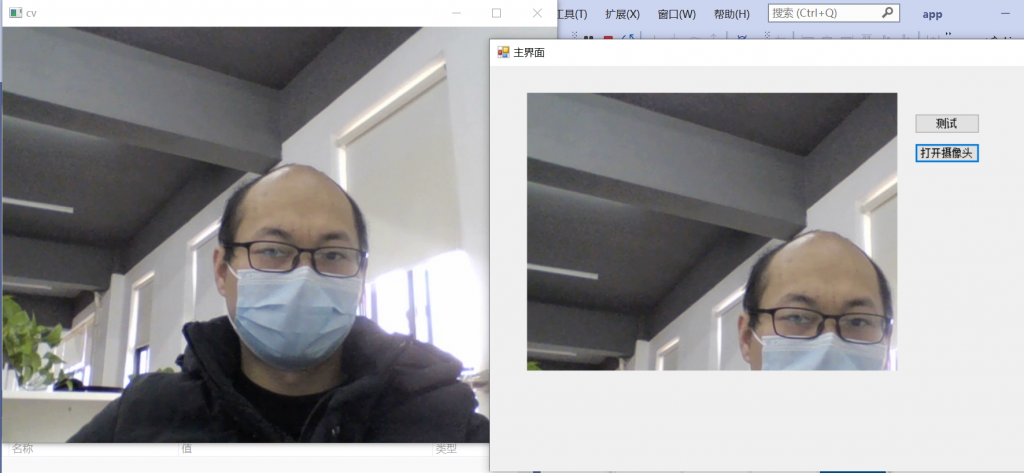
显示方式1:OpenCvSharp窗体 var window = new Window(“cv”);
显示方式2:Windows 窗体 PictureBox控件
using OpenCvSharp;
using OpenCvSharp.Extensions;
using System;
using System.Collections.Generic;
using System.ComponentModel;
using System.Data;
using System.Drawing;
using System.Linq;
using System.Text;
using System.Threading.Tasks;
using System.Windows.Forms;
/// <summary>
/// 打开摄像头
/// </summary>
/// <param name="sender"></param>
/// <param name="e"></param>
private void btnOpenVideo_Click(object sender, EventArgs e)
{
// 定义图像捕捉方式 从摄像头 , 注意 Windows下需要选择 VideoCaptureAPIs.DSHOW
var capture = new VideoCapture(0, VideoCaptureAPIs.DSHOW);
if (!capture.IsOpened())
return;
capture.XI_OffsetX = 0; // 以左上角为起点 坐标X
capture.XI_OffsetY = 0; // 以左上角为起点 坐标Y
capture.FrameWidth = 640; // 宽
capture.FrameHeight = 480; // 高
capture.AutoFocus = true;
const int sleepTime = 10;
var window = new Window("cv");
// Mat作为图像的存储容器
var image = new Mat();
while (true)
{
capture.Read(image);
if (image.Empty())
break;
// 显示
window.ShowImage(image);
// Windows窗体PictureBox加载
picboxDest.Image = image.ToBitmap();
int flag = Cv2.WaitKey(sleepTime);
if (flag >= 0)
{
break;
}
// 可以防止界面停止响应
Application.DoEvents();
}
}
【2023-03-27 更新】
可以通过PictureBox控件的Image.Save()保存图片。
可以通过Bitmap.FromFile()或者Image.FromFile()加载图片。
/// <summary>
/// 拍照
/// </summary>
/// <param name="sender"></param>
/// <param name="e"></param>
private void btnPhoto_Click(object sender, EventArgs e)
{
string filename = @"img\" + DateTime.Now.ToString("yyyyMMddHHmmss") + ".jpg";
picSrc.Image.Save(@filename);
//picDest.Image = Bitmap.FromFile(@filename);
picDest.Image = Image.FromFile(@filename);
}
【2023-04-02 更新】
关于动态生成PictureBox控件的演示,可以参考以下文章。

引用通告:VB.NET的OpenCvSharp4简单应用 - 纪小年
欢迎互相交流 :)